Basecamp LED-verlichting
Na het inschakelen van Basecamp, moeten alle leds groen worden. In een onvoorziene situatie kan het voorkomen dat iets niet meteen werkt zoals het zou moeten. Om aan te geven wat er mis gaat, zitten er vier leds op de bovenkant van het Basecamp. Genummerd van één tot vier.
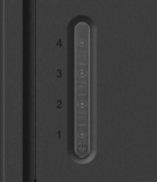
Let op: Nummer 1 is aan de buitenkant van de Basecamp en nummer 4 zit meer in het midden.
1. Power LED
Deze LED geeft de stroom- en batterijstatus van de Basecamp aan. Het toont of:
- Het apparaat stroom ontvangt
- De batterijlaadstatus (opladen, vol of ontladen)
- Er stroomgerelateerde problemen zijn (verkeerde adapter aangesloten of problemen met het opladen van de batterij)
|
Color |
Blinking |
Indication |
Action required |
|---|---|---|---|
|
Uit |
– |
Geen stroom, batterij leeg of Basecamp uitgeschakeld |
Sluit de stroom aan, druk op de drukknop |
|
Groen |
Nee |
Voeding aangesloten, batterij wordt opgeladen |
– |
|
Groen |
Ja |
Verkeerde adapter aangesloten |
Wissel adapter |
|
Oranje |
Nee |
Stroom aangesloten, batterij wordt opgeladen |
– |
|
Oranje |
Ja |
Geen stroom, batterij wordt ontladen |
Connect power |
|
Rood |
Ja |
Stroom aangesloten, batterij kan niet worden opgeladen |
Contact support |
2. Systeem LED
Deze LED toont de operationele status van het Basecamp-systeem zelf. Het geeft aan:
- Of het systeem aan, uit, aan het opstarten of aan het afsluiten is
- Systeemfouten zoals oververhitting of opstartproblemen
- Status van de herstelmodus
|
Color |
Blinking |
Indication |
Action required |
|---|---|---|---|
|
Uit |
– |
Systeem uitgeschakeld |
Sluit de voeding aan, druk op de drukknop |
|
Groen |
Nee |
Systeem on |
– |
|
Groen |
Ja |
Systeem is aan het opstarten |
Wachten op opstarten |
|
Oranje |
Nee |
Systeem staat op het punt te starten |
Wacht op opstarten of druk op de knop om het opstarten te annuleren |
|
Oranje |
Ja |
Systeem wordt uitgeschakeld |
Neem contact op met ondersteuning als dit onverwacht is |
|
Rood |
Nee |
Basecamp staat in Systeemherstelmodus |
Contact support |
|
Rood |
Ja |
Overtemperatuur systeem of opstartfout |
Controleer de temperatuur, neem bij aanhoudende temperatuur contact op met support |
3. Connectie/verbinding LED
Deze LED toont de netwerkverbindingsstatus van de Basecamp. Het laat zien:
- Of het apparaat een netwerkverbinding heeft
- Of het actief communiceert via het netwerk
- Internetverbindingsstatus
- Verbinding met Guide-ID diensten
- Authenticatie- of firewallproblemen
|
Color |
Blinking |
Indication |
Action required |
|---|---|---|---|
|
Uit |
– |
Geen verbinding (geen IP-adres) |
Controleer ethernetverbinding en DHCP-server (netwerk) |
|
Groen |
Nee |
Verbonden (inactief) |
– |
|
Groen |
Ja |
Verbonden (actief) |
– |
|
Oranje |
Nee |
Internet (Niet verbonden met Guide-ID) |
Controleer firewall |
|
Oranje |
Ja |
Aan het verbinden |
Wacht op verbinding. Dit kan een minuut duren. |
|
Rood |
Nee |
Fout bij verificatie |
Contact support |
|
Rood |
Ja |
Geen internet |
Controleer de internetverbinding of firewall, of voltooi de WiFi-configuratie |
4. Synchronisatie LED
Deze LED geeft de synchronisatiestatus met het Platform aan. Het toont:
- Of de synchronisatiefunctie ingeschakeld of uitgeschakeld is
- Of synchronisatie momenteel wordt uitgevoerd, gepland is of voltooid is
- Of er fouten waren tijdens de synchronisatie
- Status van updates die worden toegepast
|
Color |
Blinking |
Indication |
Action required |
|---|---|---|---|
|
Uit |
– |
Synchronisatie uitgeschakeld |
Basecamp activeren in het platform |
|
Groen |
Nee |
Synchronisatie succesvol voltooid |
– |
|
Groen |
Ja |
Synchronisatie actief |
– |
|
Oranje |
Nee |
Synchronisatie gepland |
Wacht op geplande synchronisatie of druk op de knop "Nu synchroniseren" in het Platform. |
|
Oranje |
Ja |
Synchronisatie bijwerken |
Wacht tot de update is voltooid |
|
Rood |
Nee |
Synchronisatie beëindigd met fouten |
contact support |
Samen geven deze vier LED's een uitgebreid overzicht van de operationele status van de Basecamp, van stroomvoorziening tot systeemwerking tot netwerkverbinding tot gegevenssynchronisatie.